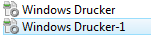-
Speichern Sie die Datei printer.pltcfg unter einem anderen Namen.
-
Klicken Sie im Dialogfeld Drucken unter "Drucker und Papierformat" auf die Liste der Drucker, um die Bentley- und Windows-Drucker anzuzeigen.
Ihnen werden nun zwei Namen von Windows-Druckern angezeigt.
-
Wählen Sie den Windows-Drucker aus, den Sie in Schritt 1 erstellt haben. Der neue Windows-Drucker wird z. B. als Windows-Drucker -1 angezeigt.
-
Wählen Sie .
Das Dialogfeld Druckertreiberkonfiguration wird geöffnet.
-
Ändern Sie auf der Registerkarte "Allgemein" das Anzeigelabel von Windows-Drucker in einen String, der Ihre neue Druckertreiberkonfigurationen besser beschreibt. Der Name des Windows-Druckers kann hier eine gute Wahl sein.
Bemerkung: Standardmäßig werden im Dialogfeld
Drucken die Druckertreiberkonfigurationen nach ihren Anzeigelabeln angezeigt. Sollen Ihnen lieber die Dateinamen angezeigt werden, verwenden Sie die Konfigurationsvariable MS_PRINTERLIST_VISIBILITY, um dies zu ändern.
-
Geben Sie in der neuen Datei printer.pltcfg den Namen des gewünschten Druckers in der Eigenschaft Standard-Windows-Druckername an.
-
Stellen Sie die Konfigurationsvariable MS_PLT_SYSPRT_PLTFILE auf den Namen der neuen Druckertreiber-Konfigurationsdatei ein.
Wenn Sie bei diesem Setup im Dialogfeld
Drucken die Option "Windows-Treiber" auswählen, wird die neue Druckertreiber-Konfigurationsdatei ausgewählt, und der darin angegebene Drucker wird als Windows-Systemdrucker verwendet.